Іноді можна істотно спростити побудову таблиць, якщо використовувати створені заздалегідь таблиці Microsoft Excel або інші зовнішні таблиці і бази даних. Зовнішні таблиці в цих випадках імпортуються до бази даних Access, причому вони нічим не будуть відрізнятися від таблиць, створених безпосередньо в Microsoft Access. Для імпорту електронної таблиці Microsoft Excel виконайте такі дії:
§ Користуючись кнопкою Вид (мал. 4.2), перейдіть у Режим таблицы і виконайте команду меню Файл→Внешние данные→Импорт.
§ У діалозі імпорту у полі Тип файлов оберіть опцію Microsoft Excel. Потім знайдіть робочу книгу – зовнішнє джерело таблиці – і клацніть по кнопці Импорт.
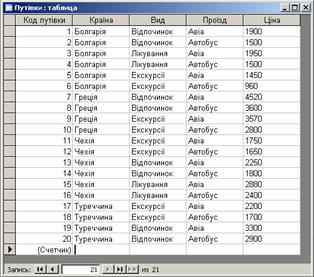
|
| Мал. 4.4. Таблиця «Путівки» |
§ У наступному діалозі Импорт электронной таблицы (мал. 4.5) вам потрібно обрати аркуш робочої книги. У нижній частині діалогового вікна буде показано зображення таблиці в Access. Клацніть по кнопці Далее для продовження імпорту.

|
| Мал. 4.5. Діалог імпорту електронної таблиці |
§ У наступному діалозі встановіть опцію Первая строка содержит заголовки столбцов. Натисніть кнопку Далее.
|
|
|
§ Відкриється наступний діалог операції імпорту, в якому встановіть перемикач Данные необходимо сохранить… в новой таблице і натисніть кнопку Далее.
§ Новий діалог призначений для задання імен полів. За замовчуванням пропонуються імена полів зовнішньої таблиці. Погодьтеся з цим варіантом або відредагуйте імена, після чого клацніть по кнопці Далее.
§ Наступний діалог (мал. 4.6) призначений для введення ключового поля. за замовчуванням буде встановлено перемикач автоматически создать ключ і створено поле Ключ. Клацніть по кнопці Далее.
§ В останньому діалозі введіть ім’я створюваної таблиці й клацніть по кнопці Готово.
У вікні бази даних з’явиться піктограма імпортованої таблиці.

|
| Мал. 4.6. Діалог задання ключового поля |
 2015-02-14
2015-02-14 319
319








